
このチュートリアルでは、CentOS 8にNetdataMonitoringをインストールする方法を紹介します。知らなかった人のために、Netdataはリアルタイムのパフォーマンス、トラブルシューティング、およびヘルスモニタリングツールです。 Netdataは、Linux、FreeBSD、およびmacOSシステムをサポートする無料のオープンソースツールであり、SysAdmins、DevOps、および開発者がリアルタイムの問題をトラブルシューティングするのに役立ちます。Netdataを使用すると、CPU、RAMの使用状況を監視できます。 、ディスクI / O、ネットワークトラフィック、Postfixなど。
この記事は、少なくともLinuxの基本的な知識があり、シェルの使用方法を知っていること、そして最も重要なこととして、サイトを独自のVPSでホストしていることを前提としています。インストールは非常に簡単で、ルートアカウントで実行されていますが、そうでない場合は、' sudoを追加する必要があります。 ルート権限を取得するコマンドに‘。 CentOS8にNetdataリアルタイム監視ツールを段階的にインストールする方法を紹介します。
前提条件
- 次のオペレーティングシステムのいずれかを実行しているサーバー:CentOS8。
- 潜在的な問題を防ぐために、OSの新規インストールを使用することをお勧めします
非rootsudoユーザーまたはrootユーザーへのアクセス 。非rootsudoユーザーとして行動することをお勧めします ただし、ルートとして機能するときに注意しないと、システムに害を及ぼす可能性があるためです。
CentOS8にNetdataMonitoringをインストールする
ステップ1.まず、システムが最新であることを確認することから始めましょう。
sudo dnf clean all sudo dnf update sudo dnf install git zlib-devel libuuid-devel libmnl gcc make git autoconf automake pkgconfig curl findutils
ステップ2.CentOS8にNetdataMonitoringをインストールします。
ここで、GithubからNetdataコードのクローンを作成します:
git clone https://github.com/netdata/netdata.git --depth=100
完了したら、次のコマンドを使用してビルドとインストールを開始します。
cd netdata/ sudo ./netdata-installer.sh
インストールが成功した場合、次のような出力が得られるはずです:
--- Check KSM (kernel memory deduper) ---
Memory de-duplication instructions
You have kernel memory de-duper (called Kernel Same-page Merging,
or KSM) available, but it is not currently enabled.
To enable it run:
echo 1 >/sys/kernel/mm/ksm/run
echo 1000 >/sys/kernel/mm/ksm/sleep_millisecs
If you enable it, you will save 40-60% of netdata memory.
--- Check version.txt ---
--- Check apps.plugin ---
--- Basic netdata instructions ---
netdata by default listens on all IPs on port 19999,
so you can access it with:
http://your-ip-address:19999/
To stop netdata run:
systemctl stop netdata
To start netdata run:
systemctl start netdata
--- We are done! --- インストール後、Netdataサービスが自動的に開始されます:
sudo systemctl status netdata
手順3.Netdataのファイアウォールを構成します。
Netdataのウェブインターフェースにアクセスする前に、Netdataのデフォルトの通信ポートであるポート19999でのトラフィックを許可するようにファイアウォールルールを変更する必要があります:
sudo firewall-cmd --permanent --zone=public --add-port=19999/tcp sudo firewall-cmd --reload
ステップ4.NetdataWebインターフェイスへのアクセス。
NetdataはデフォルトでHTTPポート19999で利用できます。お気に入りのブラウザを開き、http://your-domain.com:19999 またはhttp:// server-ip-address:19999
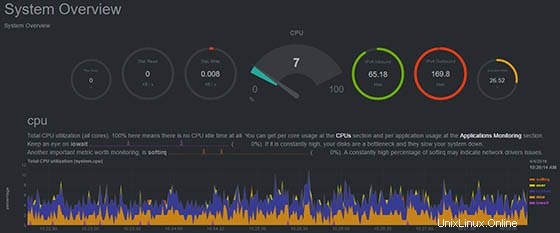
おめでとうございます!Netdataが正常にインストールされました。CentOS8システムにNetdataのリアルタイムパフォーマンス監視ツールをインストールするためにこのチュートリアルを使用していただきありがとうございます。追加のヘルプや役立つ情報については、以下を確認することをお勧めします。 Netdataの公式ウェブサイト。